
Wenn wir den Computer verwenden und relevante Einstellungen für die Ansichtsoberfläche vornehmen möchten, müssen wir ihn im rechten NVIDIA-Systemsteuerungsfeld bedienen. Wenn das NVIDIA-Systemsteuerungsfeld nicht durch Klicken mit der rechten Maustaste geöffnet werden kann, denkt der Editor, ob es sich um einen Desktop- oder Laptop-Computer, ein Win10- oder Win7-System handelt, Sie können versuchen, zu überprüfen, ob sich im Anzeigeadapter ein NVIDIA-Grafikgerät befindet, oder überprüfen ob der Treiber normal installiert ist. Für die konkreten Lösungsschritte werfen wir einen Blick auf die Antwort des Herausgebers~
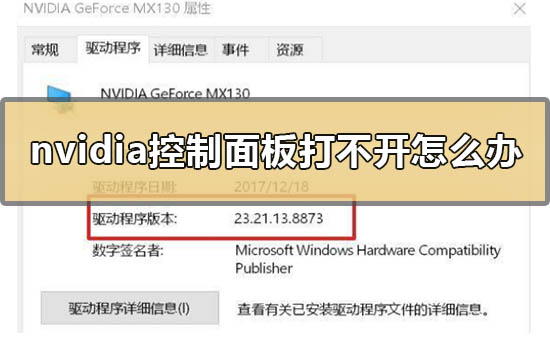
1. Überprüfen Sie, ob das Nvidia-Grafikkartengerät normal erkannt wurde.
1. Bitte überprüfen Sie, ob ein Nvidia-Grafikkartengerät vorhanden ist.
2 Wenn nicht, klicken Sie bitte mit der rechten Maustaste, um es erneut zu scannen.
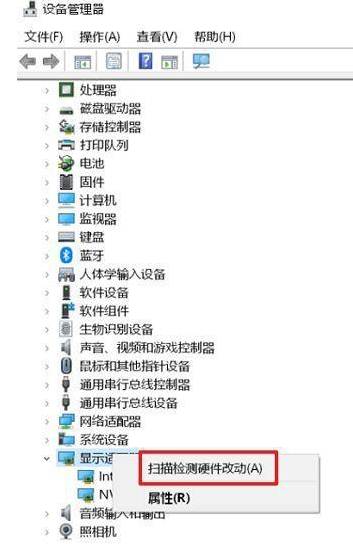
2. Bitte bestätigen Sie, ob der Nvidia-Grafikkartentreiber korrekt installiert wurde.
1. Sie können die Treiberversion überprüfen und bestätigen, indem Sie mit der rechten Maustaste auf „Eigenschaften“ klicken und die Grafikkartentreiberversion des Modells auf der offiziellen ASUS-Website vergleichen Wenn Sie die neueste Version haben, laden Sie bitte die neue Version des Treibers von der offiziellen Website herunter und installieren Sie sie. Alternativ können Sie den Grafikkartentreiber nach der Deinstallation von der offiziellen Website herunterladen und erneut installieren.
Offizielle Nvidia-Treiber-Download-Website: https://www.nvidia.com/Download/index.aspx?lang=cn
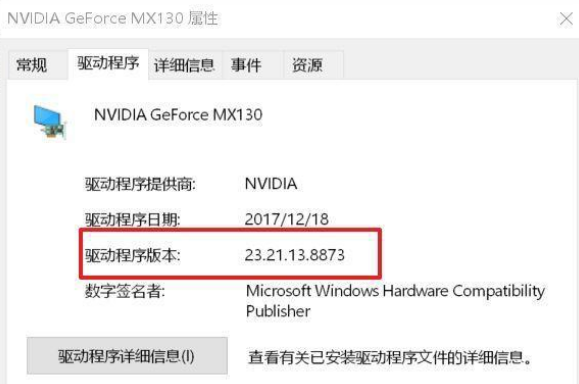 2. Wenn der von der offiziellen Nvidia-Website heruntergeladene DCH-Treiber installiert ist, gibt es keinen Klicken Sie mit der rechten Maustaste auf den Desktop von Nvidia.
2. Wenn der von der offiziellen Nvidia-Website heruntergeladene DCH-Treiber installiert ist, gibt es keinen Klicken Sie mit der rechten Maustaste auf den Desktop von Nvidia.
Da der DCH-Treiber das Grafikkarten-Bedienfeld nicht enthält, können Sie das NVIDIA-Systemsteuerung aus dem Microsoft Store herunterladen und installieren oder auf die neueste Version aktualisieren Laden Sie die Version über Windows Update herunter und installieren Sie sie automatisch.
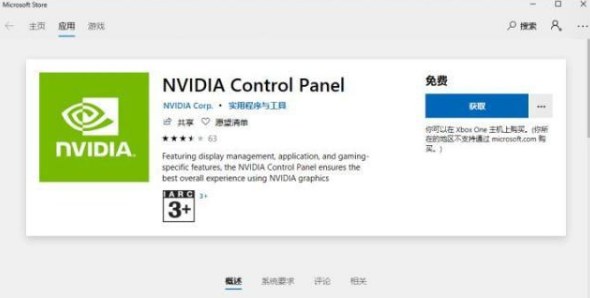 3. Bitte bestätigen Sie, ob die integrierte Grafikkarte deaktiviert wurde.
3. Bitte bestätigen Sie, ob die integrierte Grafikkarte deaktiviert wurde.
1. Wenn die integrierte Grafikkarte deaktiviert ist, wird bei einem Rechtsklick auf „Nvidia-Systemsteuerung“ die Meldung „Nvidia-Anzeigeeinstellungen sind nicht verfügbar“ angezeigt.
2 (z. B. integrierte Intel-Grafikkarte) – Rechtsklick – erneut aktivieren.
 4. Aktivieren Sie den Nvidia-Anzeigedienst.
4. Aktivieren Sie den Nvidia-Anzeigedienst.
1. Wenn die Nvidia-Anzeigedienste deaktiviert wurden, können Sie die Option „Nvidia-Systemsteuerung“ nicht finden, indem Sie mit der rechten Maustaste auf den Desktop klicken.
2 ------,
(Oder geben Sie -- in das Windows-Suchfeld ein) und doppelklicken Sie auf den Anzeigedienst Nvidia Display.
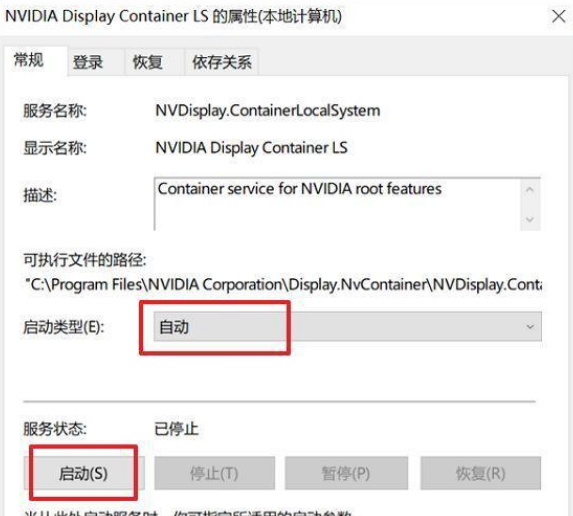 3. Wechseln Sie zu „Automatisch“, klicken Sie auf „Dienststatus“ und dann auf
3. Wechseln Sie zu „Automatisch“, klicken Sie auf „Dienststatus“ und dann auf
Weitere NVIDIA-bezogene Informationen:
> ;>>Nvidia-Grafikkarten-Leistungsranking 2019
Das obige ist der detaillierte Inhalt vonBehebung des Problems, dass die NVIDIA-Systemsteuerung nicht geöffnet werden kann. Für weitere Informationen folgen Sie bitte anderen verwandten Artikeln auf der PHP chinesischen Website!
 Mein Computer kann es nicht durch Doppelklick öffnen.
Mein Computer kann es nicht durch Doppelklick öffnen.
 So beheben Sie das Problem, dass keine Verbindung zu NVIDIA hergestellt werden kann
So beheben Sie das Problem, dass keine Verbindung zu NVIDIA hergestellt werden kann
 So öffnen Sie die Win11-Systemsteuerung
So öffnen Sie die Win11-Systemsteuerung
 Einführung in den Standort des Win10-Bedienfelds
Einführung in den Standort des Win10-Bedienfelds
 Die Vorteile des OTC-Handels
Die Vorteile des OTC-Handels
 Der aktuelle Preis des ETH-Marktes
Der aktuelle Preis des ETH-Marktes
 Wie stellen MySQL und Redis die Konsistenz beim doppelten Schreiben sicher?
Wie stellen MySQL und Redis die Konsistenz beim doppelten Schreiben sicher?
 So lösen Sie verstümmelten SecureCRT-Code
So lösen Sie verstümmelten SecureCRT-Code




